CAD看图王中打开与关闭指定图层的操作教程 点击:451 | 回复:0
发表于:2019-04-11 17:34:50
楼主
CAD软件中的图层功能不仅对CAD制图有着很重要的作用,对于CAD快速看图也有很重要的作用,我们可以选择关闭某一图层只查看其它图层中的内容,这样既简单有清晰明了,那么在CAD看图软件-浩辰CAD看图王中如何进行指定图层的打开与关闭呢?今天我们就来讲解一下。
首先,我们要在浩辰CAD看图王电脑版中的打开需要查看的CAD图纸,如下图所示:
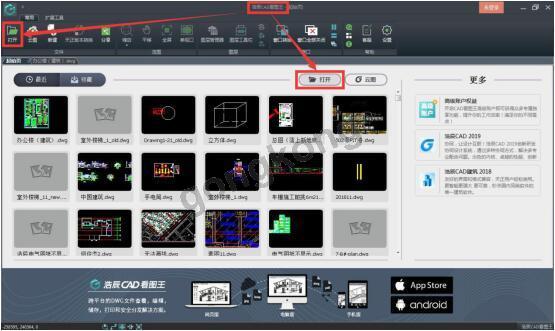
图纸打开之后,我们有三种方法可以进行CAD图层的打开和关闭,我们一一来看一下吧!
方法一:在浩辰CAD看图王电脑版上方菜单栏的图层工具栏中直接就有关闭图层的功能,点击之后,直接在图纸上选择需要关闭的图层上的对象即可,如下图所示:
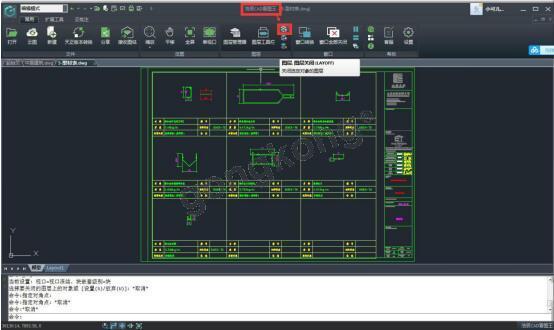
方法二:在浩辰CAD看图王电脑版上方菜单栏的图层工具栏中选择图层工具栏功能,调出图层工具栏后直接点击相应图层的状态,就可关闭该图层,如下图所示:
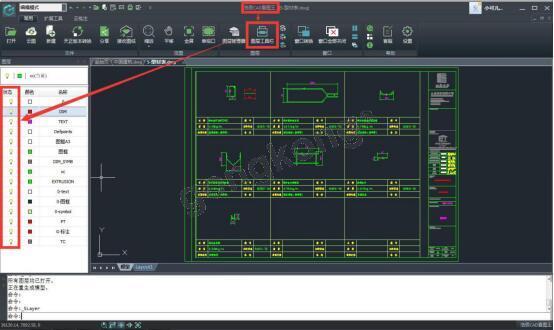
方法三:在浩辰CAD看图王电脑版上方菜单栏的图层工具栏中选择图层管理器栏功能,在调出的图层特性管理器对话框中选择相应的图层,点击相应的灯泡即可关闭该图层,如下图所示:
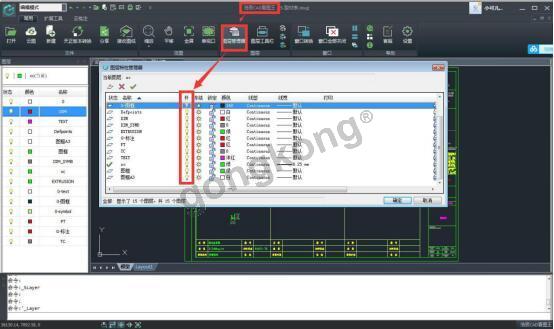
以上提供了在浩辰CAD看图王电脑版中进行图层关闭的三种方式方法。
热门招聘
相关主题
- CRM客户管理系统可以解决企业...
 [320]
[320] - 海软化工行业地磅管理系统
 [591]
[591] - 科翰软件-微软SOAOFFICE中间...
 [320]
[320] - 厘米级室内定位是什么技术
 [526]
[526] - 海利普HLPA03D743B变频器换电...
 [520]
[520] - 电气工程师还在频繁的改图,编...
 [1729]
[1729] - 制造行业SRM供应商管理系统发...
 [250]
[250] - Wi-Fi实时定位系统
 [368]
[368] - Broadwin 正式发布WebAccess...
 [1372]
[1372] - 先睹为快——论Solidworks2017...
 [1080]
[1080]

官方公众号

智造工程师
-

 客服
客服

-

 小程序
小程序

-

 公众号
公众号

















 工控网智造工程师好文精选
工控网智造工程师好文精选
